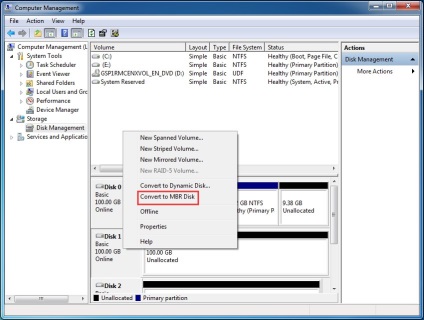Luați în considerare mai multe moduri de a „Instalarea Windows erori de pe disc nu este posibilă. Unitatea selectată are un stil de partiție GPT. " Anterior, a existat un vechi sistem de partiție MBR și ea nu putea lucra cu noi cantități de date (TR terabytes). GPT veni cu un disc de sistem și a fost introdus cu un nou bisos grafice UEFI. Vom trece la dilema prezentata propriu, prin mijloace standard. Am act de faptul că unii utilizatori au descris acțiunile lor doar du-te în BIOS-ul și dezactiva modul UEFI. Depinde de mai mulți factori, în carne și oase la ferestre arhitecturale 64 sau 32 de biți.
Soluție: Instalați Windows pe disc nu este posibilă. Unitatea selectată are un stil de partiție GPT

1. Schimbați modul de încărcare UEFI
In prezent, cele mai multe dintre placile de baza suporta atât de download tradiționale și UEFI Boot, iar utilizatorii pot alege manual cel mai adecvat. Priviți cu atenție la toate diferite BIOS-ului. Voi descrie clar ce să facă în BIOS: (tipuri de BIOS)
- Modificarea valorii UEFI în loc de CSM în secțiunea Caracteristică sau Setup.
- În linie pereschelknut Periferice SATA Mode: AHCI in loc de IDE.
- (Această opțiune nu este obligatorie, dar dacă încercați nu va funcționa). Linia de gestionare a cheilor caracteristica Secure Boot, care este disponibil în fila BOOT, modificați alte sisteme de operare în loc de Windows mod UEFI.
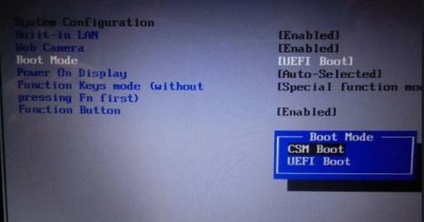
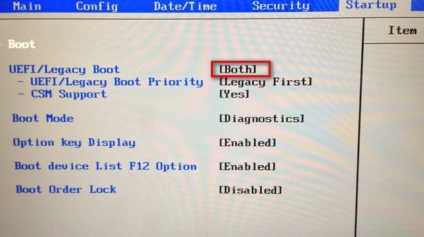
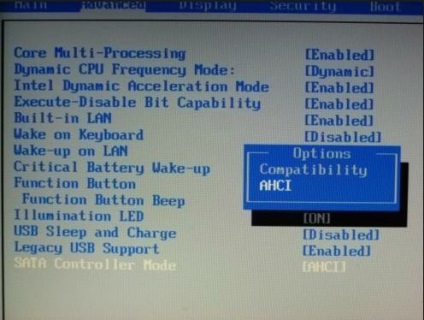
Dacă înregistrați cu flash și este imposibil pentru această metodă, suprascrie UEFI boot flash. Unforgettable! Apăsați f10 pentru a salva setările.
2. Ștergerea partiții la instalarea ferestrelor
- Eliminați toate partițiile.
- Creați-le din nou.
- Format (Metoda șterge toate datele).
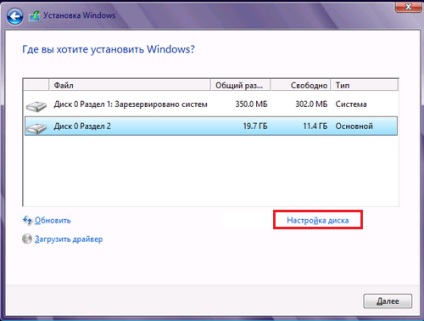
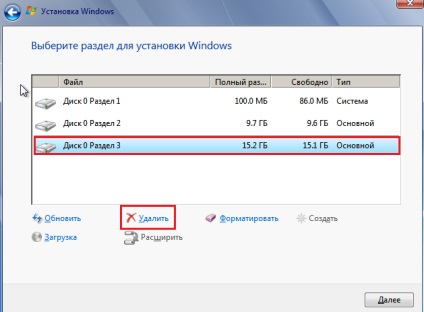
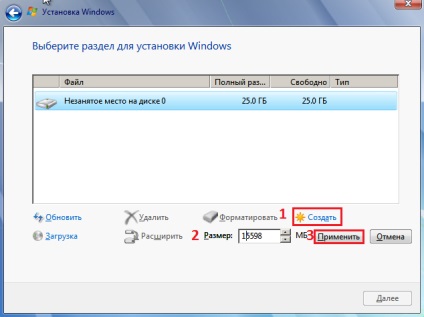
3. conversiilor sau converti MBR disc pentru a GPT
Metoda va șterge toate datele.
- După ce apare eroarea, faceți clic pe OK pentru a închide mesajul de eroare și apăsați tastele de comenzi rapide Shift + F10, Shift + Fn + F10 (pentru laptop-uri), ceea ce ar provoca cmd (linia de comandă). Dacă tot nu, du-te înapoi la pasul anterior, pentru a instala interfata Windows.
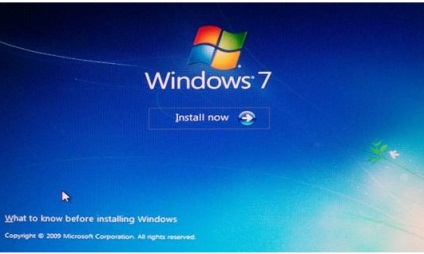
- Prezentați de rutină pentru comenzile ulterioare: diskpart -> lista disc -> selectați disc 1> curat -> converti MBR. Linii traduse: programul diskpart -> Lista de discuri -> selectați disc 1 (1 este numărul de GPT-drive) -> Clear -> conversia MBR. Imaginea arată ce au fost introduse comenzi. Puteți apela coduri de la un șir de caractere bazat pe desen. Când programm diskpart arată transformarea în formatul MBR, puteți ieși din acest lucru și continuă să instaleze programe din Windows.
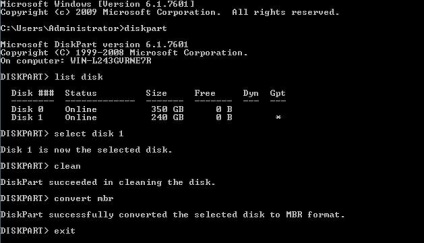
4. Aplicați un utilitar standard de gestionare a discului.
Dacă un alt sistem de operare este disponibil pe laptop-ul sau este posibil să se creeze o viață DVD-ROM-ul bootabil, o unitate flash USB. Puteți utiliza applet-uri standard, cusute în managementul ferestrelor de disc. Puteți conecta hard disk HDD la un alt computer.
- Pentru a porni programul, faceți clic pe „Start“, faceți clic dreapta pe „computer“ meu sau pictograma de pe desktop, selectați în „Management“ și în meniul contextual „Disk Management“
- Pentru a șterge toate partițiile sau volumele pe un disc de la un moment dat prin funcția de clic dreapta „șterge că“. (Ștergere volum)

- Atunci când spațiul de pe disc devine spațiu nealocat, faceți clic pe unitatea și selectați „converti la MBR-drive» (Conversia în MBR Disk). După acești pași, discul GPT original va fi convertit într-un disc MBR, și apoi puteți continua pentru a instala Windows pe disc.